의문
문제: PCguardian 레지스트리 클리너를 제거하는 방법은 무엇입니까?
어떻게든 PCguardian 레지스트리 클리너를 설치했습니다. 일부러 그러는거 아니니까. 그것의 "무료" 스캐너는 정말 나를 화나게 합니다. 사용하여 제거하려면 내장 제거 프로그램에서 라이선스 버전을 구매하라는 메시지가 표시되거나 메시지가 표시되지 않으면 제거가 실패합니다. 그것을 제거하는 방법?
해결 답변
처럼 매직 PC 클리너, MyPCProtector, 레지스트리 수정, 또는 피씨옵저버, PCguardian 레지스트리 클리너 사람들이 쓸모없는 최적화 도구의 정식 버전/라이선스 버전을 구매하도록 유도하기 위해 의심스러운 제3자가 개발한 불량 최적화 유틸리티입니다. 악성은 아니지만 보안 전문가는 이를 PUP(잠재적 원치 않는 프로그램)로 분류하고 프리웨어를 설치할 때 더 주의할 것을 권장합니다.
PCguardian 레지스트리 클리너는 직접 배포되지 않습니다. 다운로드 관리자, PDF 작성자, 게임 등의 무료 프로그램을 첨부하여 유포합니다. 예를 들어, PC 소유자가 무료 유틸리티 설치를 선택하고 빠른 또는 기본 설치 옵션을 선택하면 일반적으로 PCguardian Registry Cleaner 첨부 파일에 대해 알려야 하는 전체 설치 설정은 표시. 결과적으로 불량 클리너 및 기타 첨부 파일이 기본적으로 설치됩니다.
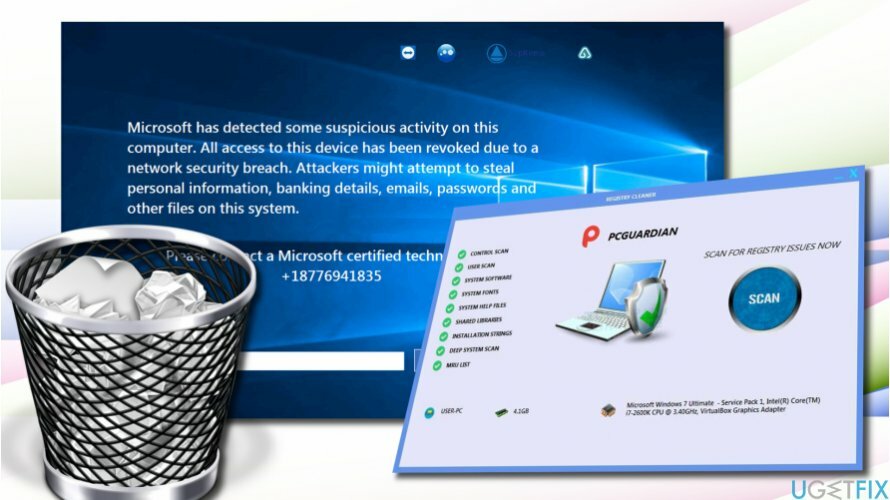
PCguardian Registry Cleaner rogue는 시스템을 최적화할 수 없습니다. 스캐닝 로그 파일은 정적이며 모든 컴퓨터에서 반복된다는 의미입니다. "문제가 있는" 파일 중 일부는 다를 수 있지만 제거해도 PC 성능이 향상되지는 않습니다. 반대로, 비전문 최적화 유틸리티는 일부 핵심 시스템 파일을 삭제하여 시스템을 손상시킬 수 있습니다.
또한 PCguardian Registry Cleaner는 Tech-Support-Scam과 연결되어 있습니다. 설치하면 활성화됩니다. WMPNetworksSvcx.exe 인터넷에 연결하고 Tech-Support-Scam 경고를 표시하기 위한 실행 파일을 다운로드하는 프로세스입니다. 사기 경보는 다음과 같이 말합니다.
Microsoft는 이 컴퓨터에서 의심스러운 활동을 감지했습니다. 네트워크 보안 위반으로 인해 이 장치에 대한 모든 액세스가 취소되었습니다. 공격자는 이 시스템의 개인 정보, 은행 세부 정보, 이메일, 암호 및 기타 파일을 도용하려고 시도할 수 있습니다.
+18776941835로 Microsoft 공인 기술자에게 문의하십시오.
사람들은 다음을 인식해야 합니다. "Microsoft가 이 컴퓨터에서 의심스러운 활동을 감지했습니다." PCguardian Registry Cleaner로 인해 발생하는 사기이며 피해를 입지 마십시오. 사기의 목적은 사람들이 사람들의 컴퓨터에 액세스하기 위해 모든 노력을 기울이거나 쓸모없는 서비스에 가입하도록 유도하는 사기꾼을 찾도록 만드는 것입니다. "Microsoft가 이 컴퓨터에서 의심스러운 활동을 감지했습니다" 사기를 수정하고 PCguardian Registry Cleaner를 완전히 제거하려면 다음 단계를 주의 깊게 수행해야 합니다.
- 시스템을 다음으로 부팅하십시오. 안전 모드.
- 다음을 포함한 모든 의심스러운 프로세스 비활성화 WMPNetworksSvcx.exe 및 PCguardian 레지스트리 클리너 관련 프로세스. 이를 위해 작업 관리자(Ctrl + Alt + Del)를 열고 비활성화하십시오. 그러나 비활성화할 수 없는 경우 다음과 같은 타사 도구를 사용할 수 있습니다. 알킬 당신을 돕기 위해.
- 그 후 마우스 오른쪽 버튼을 클릭하십시오. 윈도우 키 그리고 선택 제어판.
- 열려있는 프로그램 및 기능 그리고 찾아봐 PCguardian 레지스트리 클리너.
- 그것을 클릭하고 선택 제거.
- 화면의 지시에 따라 클릭 제거하다 확인 팝업에서
- 현재 보고 있는 창을 닫습니다. 그런 다음 윈도우 키 + R.
- 유형 regedit 그리고 누르다 입력하다.
- 딸깍 하는 소리 편집하다 레지스트리 편집기 창 상단에서 찾다.
- 유형 PCguardian 레지스트리 클리너 검색 결과가 준비되는 동안 기다립니다. 또는 다음과 같은 소프트웨어 제거 도구를 실행할 수 있습니다. 완벽한 제거 프로그램.
위의 단계는 PCguardian Registry Cleaner를 제거하는 데 도움이 되지만 "Microsoft가 이 컴퓨터에서 일부 의심스러운 활동을 감지했습니다" tech-support-scam을 수정하는 것은 아닙니다. 사기 팝업을 비활성화하려면 다음을 수행해야 합니다. 웹 브라우저 재설정 그런 다음 시스템을 재부팅하십시오.
한 번의 클릭으로 프로그램 제거
ugetfix.com 전문가가 제공하는 단계별 가이드를 통해 이 프로그램을 제거할 수 있습니다. 시간을 절약하기 위해 이 작업을 자동으로 수행하는 데 도움이 되는 도구도 선택했습니다. 바쁘거나 스스로 프로그램을 제거할 만큼 경험이 부족하다고 생각되면 다음 솔루션을 자유롭게 사용하십시오.
권하다
지금 그것을 할!
다운로드제거 소프트웨어행복
보장하다
지금 그것을 할!
다운로드제거 소프트웨어행복
보장하다
Reimage를 사용하여 프로그램을 제거하지 못한 경우 지원 팀에 문제를 알려주십시오. 가능한 한 많은 세부정보를 제공해야 합니다. 귀하의 문제에 대해 알아야 한다고 생각하는 모든 세부 정보를 알려주십시오.
특허 받은 이 수리 프로세스는 사용자 컴퓨터에서 손상되거나 누락된 파일을 대체할 수 있는 2,500만 개의 구성 요소 데이터베이스를 사용합니다.
손상된 시스템을 복구하려면 라이센스 버전을 구입해야 합니다. 이미지 변경 맬웨어 제거 도구.

완전히 익명을 유지하고 ISP와 정부가 감시 당신에, 당신은 고용해야 개인 인터넷 액세스 VPN. 모든 정보를 암호화하여 완전히 익명으로 유지하면서 인터넷에 연결할 수 있고 추적기, 광고 및 악성 콘텐츠를 방지할 수 있습니다. 가장 중요한 것은 NSA 및 기타 정부 기관이 뒤에서 수행하는 불법 감시 활동을 중단하는 것입니다.
컴퓨터를 사용하는 동안 예상치 못한 상황이 언제든지 발생할 수 있습니다. 정전으로 인해 컴퓨터가 꺼지거나, 죽음의 블루 스크린(BSoD)이 발생할 수 있습니다. 또는 잠시 자리를 비웠을 때 임의의 Windows 업데이트가 컴퓨터에 발생할 수 있습니다. 분. 결과적으로 학업, 중요한 문서 및 기타 데이터가 손실될 수 있습니다. 에게 다시 덮다 손실된 파일, 당신은 사용할 수 있습니다 데이터 복구 프로 – 하드 드라이브에서 아직 사용할 수 있는 파일의 복사본을 검색하여 빠르게 검색합니다.